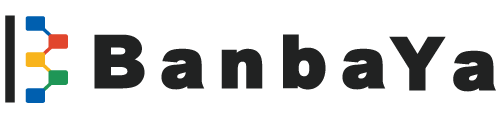全て無料!Twitterアカウントを効率良く運用できるbot作成サービス5選
全て無料!Twitterアカウントを効率良く運用できるbot作成サービス5選
https://ift.tt/2QGBfvi
この記事は、2017年1月24日に公開された記事を再編集しています。
いまや、
Twitter
をはじめとしたSNSを使って企業
プロモーション
を行ったり情報を拡散するなどの業務は当然のように行われています。
手軽かつお金をかけずに始めることができるため、取り入れやすい施策と言えますが、業務時間内外を問わずにタイムラインをチェックしながら発言することも重要なため、担当者が疲弊してしまうことも少なくありません。特に
Twitter
は情報が流れるスピードが早いため、なるべく多くタイムライン上に露出することがポイントとなります。
そこで活用したいのがbotです。
今回は、
Twitter
をより便利に利用するために知っておきたい無料のbot作成サービスをご紹介します。
botを活用することで定期的にタイムライン上に露出できるため、フォロワーの印象に残りやすいというメリットがあります。
本記事を参考に、
Twitter
の効果を高める施策の1つとして取り入れてみてはいかがでしょうか。
botとは
botとは、
Twitter
の機能を使用して作られた自動発言システムのことです。
「ロボット(robot)」が語源で、指定した特定の時間や
キーワード
に自動ツイートするbotや、bot宛のリプライにリプライするbotなど、種類は様々です。
botを活用することで、24時間
Twitter
を監視しなくても自社の商品やサービスなどに興味のある
ユーザー
を見つけやすくなる、定期的にタイムライン上にあらわれてフォロワー印象に残りやすくするなどの効果が期待できます。
ただし、botに頼り過ぎた
アカウント
運用を行うと不自然な会話が生まれてしまったり、あまりに機械的なツイートになってしまったりするため、フォロワーに不信感を与えてしまう可能性もあります。
そのため、botを動かしている間も定期的に発言などをチェックし、自然なツイートができているか確認することが望ましいです。
APIの取得方法
利用するサービスによっては、自分の
Twitter
アカウント
のAPI keyとAPI secretを取得する必要があります。
英語表記のため一見難しく感じますが、取得の手順をご紹介しますので手順に従って取得してください。
2018年7月から
Twitter
appsが廃止され、
Twitter
Developerに統合されました。
・step1.

まず、Twitter Developersへアクセスします。
「Apply」から「Apply for a developer account」をクリックして次に進みます。
・step2.

自分の
Twitter
アカウント
と紐づけられていることを確認して「Continue」をクリックします。
・step3.

次に「組織」か「個人」のどちらで利用するかが聞かれます。利用に応じて選びましょう。その下には自分の
アカウント
名と国名を選びます。
・step4.

続いて表示される画面上部に記載されているメニューの中から、どのような用途に使う予定なのかを選びます。複数選択が可能なので、興味に近いものを選択しましょう。
その下に英語で自社のプロダクトについて説明します。プロダクトやサービスを使って
ユーザー
にどのような価値を提供したいのかや、ツイートをどう分析するかを考えている内容を英語で記載しましょう。その下の選択肢では自社のサービスが政府などの組織が利用できるようにするかを聞かれていますので、YesかNoで答えてください。
・step5.

最後に利用規約に同意し、完了です。
Twitter
アカウント
に紐づいたメールアドレスに認証メールが届いているので、そちらで承認しましょう。
Twitter
でbotを作成することができる無料サービス5選
1. AutoTweet!

http://autotweety.com/connect.php?from=indexno2
Twitter
アカウント
でログインして使用するサービスです。
非常にシンプルなインターフェイスで、難しい操作など一切ないがことが特徴です。
Twitter
アカウント
でログインした後、最大24個までのツイートを登録するだけで使用できます。
ランダムにツイートする機能などがないため、このサービスを使用する場合は少し注意が必要です。
例えば、毎朝決まった時間に「おはようございます」というようなツイートをする、といった使用方法であれば、フォロワーにそれほど違和感を感じさせません。
設定するツイート内容に注意する必要があるものの、botを使ったことがなく、どのようなものかイメージしにくいという初心者の方には試してみることをオススメするサービスです。
2. 楽ボッツ
こちらも初心者の方にオススメのbotサービスです。
このサービスでは、初心者向けながら時報ツイートとランダムツイートを使用することができますので、先にご紹介した「AutoTweet!」よりももう少しbotを使用したいという方にオススメです。
Twitter
でログインし、
アプリ
を連携させます。
ツイート内容と時間を指定して登録すると、時報ツイートの設定は完了です。
ランダムツイートを使用する際はいくつかツイート分を入力し、ツイート間隔を指定すれば設定完了です。
難しい操作がない上に、時報ツイート・ランダムツイート機能を使用することでシンプルながら機械的な印象を抑えることができるサービスです。
3. twittbot

http://twittbot.net/modules/bot/
Twitter
アカウント
でログインすることで使用できるbotサービスです。
有料版も提供されていますが、無料版で十分に機能を活用することができます。
ログインすると、メニュー画面が表示されます。
メニューの中から「詳細設定」を選択し、botにどのような動作をしてほしいのか指定します。
設定では、ツイートする時間感覚や自動でのフォロー返し、返信設定などを行うことができます。
なお、つぶやき状態を「つぶやく」にしておかなければbotが動作しませんので注意してください。
設定が終了するとツイートの内容を登録できます。
700ツイートまで登録できますので、内容の異なるツイートを多く登録して自然なツイートになることを心がけてください。
4. MAKEBOT
アカウント
を作成し登録して使用するbotサービスです。
有料版も提供されていますが、無料版で十分に機能を活用することができます。
アカウント
を新規登録するとメールが届きますので、メール内に記載されている
URL
をクリックしてログインしてください。
「新しいボットを追加」というボタンが表示されますのでクリックし、
Twitter
アカウント
でログインして連携します。
なお、複数
アカウント
でサービスを利用したい場合は有料になります。
チュートリアルはスキップしても構いません。
スキップすると「つぶやき元の設定」という画面が表示されます。
ここではAPIを取得する必要があります。
先にご紹介したAPIの取得方法に従ってAPI keyとAPI secretを取得し、つぶやき元を変更してください。
変更して保存すると、連携
アプリ
の認証を求められますので認証します。
その後メニューが表示されますので、細かい設定を行ってbotを動作させてください。
このサービスには「夜間つぶやき」という機能が搭載されています。
深夜0時〜午前7時の間、ツイート機能を停止するというものです。
この時間帯の動作を停止しておくことで、フォロワーに機械的に運用していると感じさせにくくなります。
5. Botbird

http://botbird.metabirds.net/
App Store
Google Play
Twitter
だけではなく、LINEや
Facebook
でもbotを作成することができるサービスです。
botのツイートに画像を添付したり、あらかじめ指定した特定のツイートを行う時のみアイコンを変更することができる、という機能も特徴的です。
また、好感度を記憶させて「すき」「きらい」の度合いによってツイート内容を変化させる「キオク機能」も搭載されているため、より人間らしいbot運用が可能です。
無料で利用できる機能が豊富な他、上級者向けのメニューも提供されていますので、独自のbotを作成したい方には特にオススメです。
アプリ
から利用する場合は、起動後に画面左上のハンバーガーメニューを開いて「設定」をタップし、
Twitter
アカウント
でログインします。
発行されるPINコードを入力して
アプリ
を連携すれば利用可能です。
定期的にツイートする内容や返信ツイートなどを設定し、動作を開始してください。
まとめ
定期ツイートや自動返信など、botサービスの活用方法は多数あります。
しかし、機械的なツイートばかりになってしまうとファンが減少してしまう可能性もあります。
botに頼り過ぎないということを念頭におきつつ、効率的な業務を目指しましょう。
@memo
Web News
https://ift.tt/2rsxNGc
via ferret [フェレット] https://ift.tt/2uYQpAe
December 10, 2018 at 06:02AM https://ift.tt/2rsxNGc